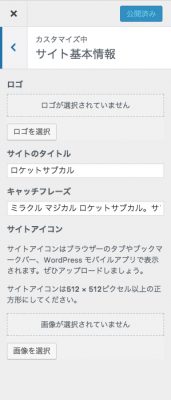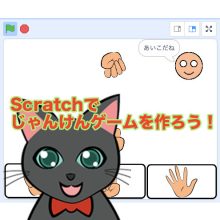笑いたい時に笑えず、笑っちゃいけない時に笑えてくる@It_is_Rです。
今回はカスタムロゴの使い方を紹介したいと思います。
このシリーズの前回の記事はこちらです。
【 WordPress 】functions.php で色んな機能を使ってみよう!【基本】
カスタムロゴとは?
カスタムロゴは、 WordPress の管理画面上でサイトのロゴの設定ができるようになる機能です。
カスタムロゴ機能を使えるようにする
カスタムロゴ機能を使えるようにするには、 functions.php に以下を入力します。
functions.php
add_theme_support('custom-logo');
外観→カスタマイズ→基本情報をみると、ロゴが選択できるようになります。
設定した画像を表示する
カスタムロゴで設定した画像を表示するには、以下をテンプレートファイルに入力します。
header.php
the_custom_logo();
ロゴ画像が設定されていない場合のことも考慮し、以下のようにするといいと思います。
header.php
the_custom_logo();
if (!has_custom_logo()) {
bloginfo('name');
}
アクションフックを使う
一応このままでも反映されますが、アクションフックがよく使われます。
functions.php
function mytheme_setup() {
add_theme_support('custom-logo');
}
add_action('after_setup_theme', 'mytheme_setup');
まとめ
今回はカスタムロゴの使い方を紹介しました。カスタムロゴを使えば、サイトの簡単にロゴを設定することができます。
では、次回もお楽しみに。